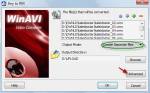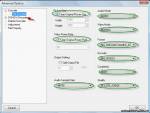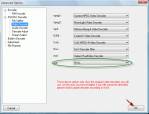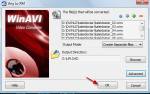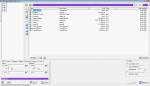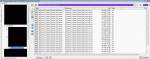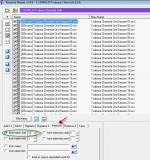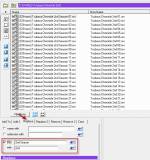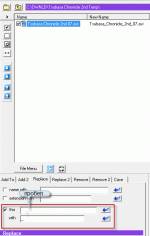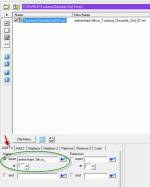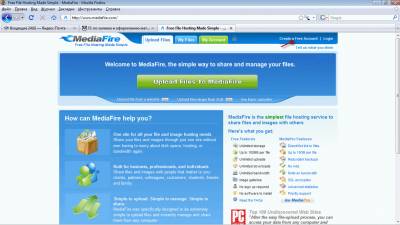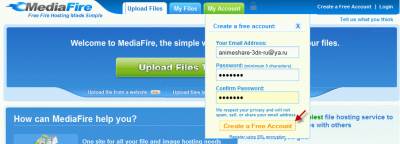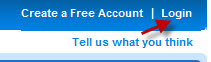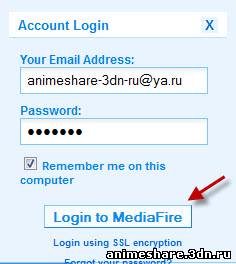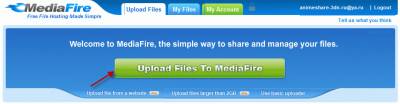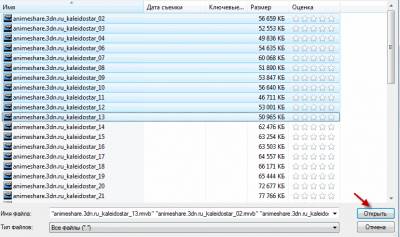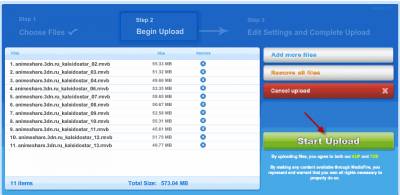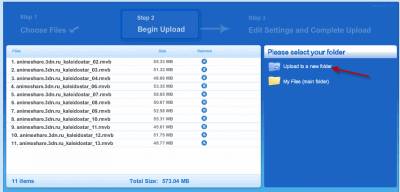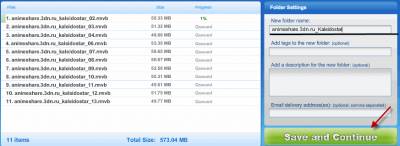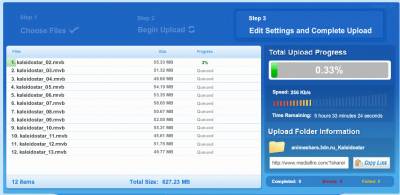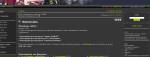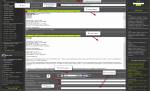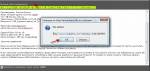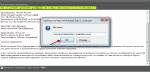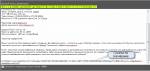| [ Войти | Регистрация ] | [ Новые сообщения · Участники · Правила форума · Поиск · RSS ] |
|
| Anime Forum Техническая поддержка Админам и Релизерам F1 по конвертации, заливке и оформлению материалов. (Тут будут выкладываться инструкции по заливке и оформлению.) |
| F1 по конвертации, заливке и оформлению материалов. | |||||||||||||||||||||||
| |||||||||||||||||||||||
| |||||||||||||||||||||||
| |||||||||||||||||||||||
| |||||||||||||||||||||||
| |||||||||||||||||||||||
| |||||||||||||||||||||||
|
| |||
| |||
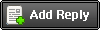
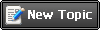
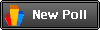









 30.04.2009, 22:54
30.04.2009, 22:54